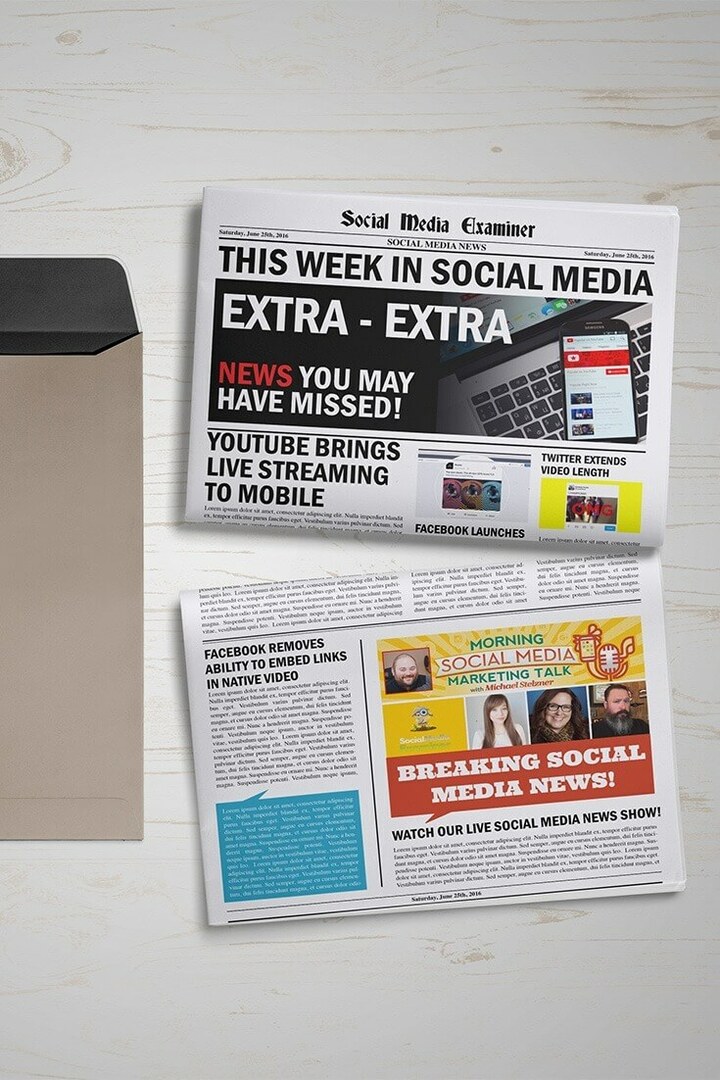نشرت
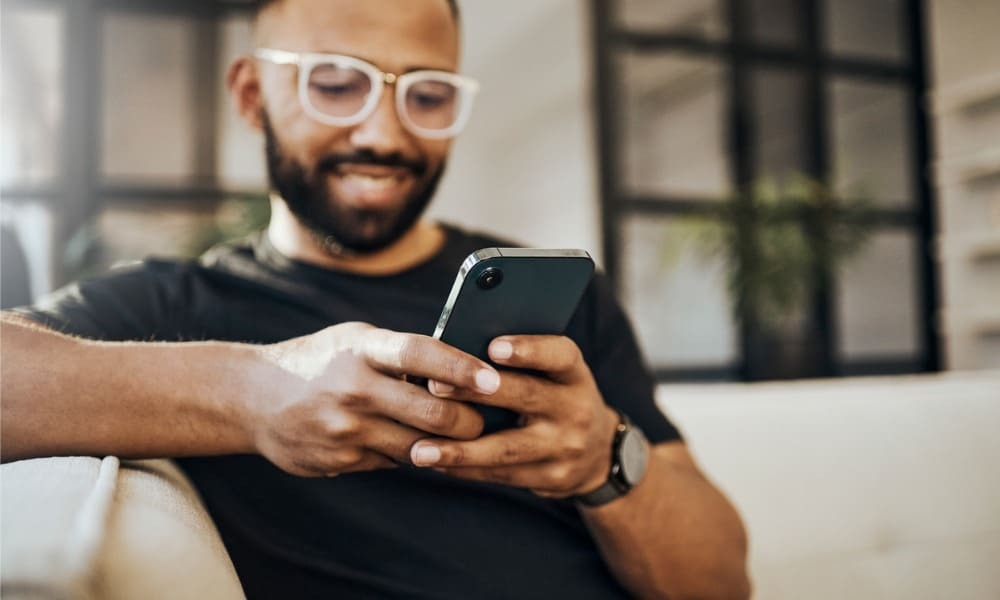
إذا كنت ترغب في الحصول على تجربة أقل تشتيتًا على شاشة Android الرئيسية، فيمكنك تقليل الإشعارات على شريط حالة Android. إليك الطريقة.
إذا كنت لا تحب إشعارات التطبيقات التي تسد شريط الحالة على جهاز Android الخاص بك، فلن تضطر إلى تعطيلها بالكامل. وبدلاً من ذلك، يمكنك تصغير الإشعارات على شريط حالة Android.
يخفي هذا الخيار إشعارات تطبيقات أندرويد من شريط الحالة ولكن لا يزال يعرضها في مركز الإشعارات.
إذا كنت لا ترغب في إيقاف تشغيل جميع إشعارات التطبيقات تمامًا، فسنوضح لك كيفية تقليلها لتحقيق تجربة شاشة رئيسية أكثر وضوحًا على هاتفك أو جهازك اللوحي الذي يعمل بنظام Android.
تحديد موقع الإشعارات المصغرة على شريط حالة Android
إذا كنت من مستخدمي Android، فلا شك أنك لاحظت العديد من إشعارات التطبيقات على شريط الحالة بهاتفك في الزاوية العلوية اليسرى.
عند تصغير إشعارات التطبيقات، سيظل من الممكن الوصول إليها من مركز الإشعارات. ومع ذلك، لن تظهر على شريط الحالة.
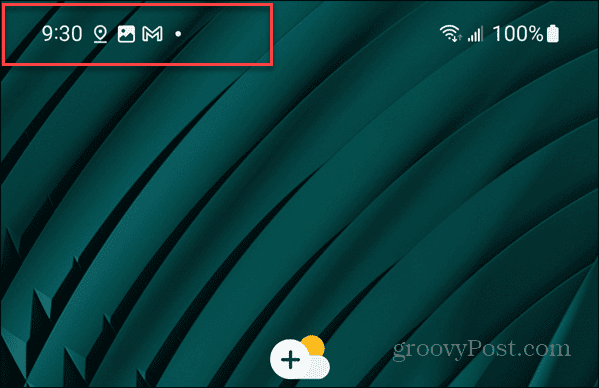
كيفية تقليل إشعارات التطبيقات على شريط حالة أندرويد
عند تقليل إشعارات التطبيق، فإنه يوفر تجربة نظيفة وأقل تشتيتًا. هذا الخيار مدفون بعمق في الإعدادات، ولكننا سنوضح لك كيفية القيام بذلك خطوة بخطوة.
في هذا المثال، نستخدم هاتف Samsung Galaxy. قد تختلف الخطوات المطبقة على إصدارات وأجهزة Android الأخرى قليلاً، لكنها لن تكون مختلفة جدًا.
لتقليل إشعارات شريط الحالة على جهاز Android:
- اسحب لأسفل من أعلى الشاشة لعرض مركز الإشعارات، ثم انقر فوق إعدادات (علامة الترس.
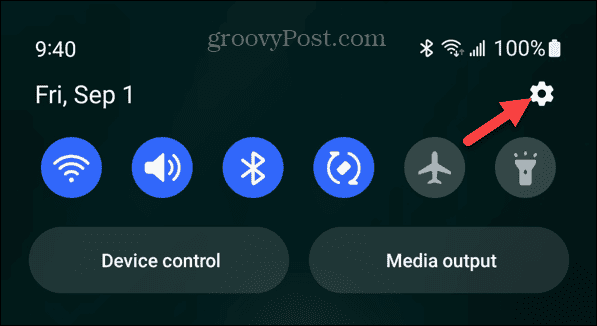
- اضغط على إشعارات الخيار من القائمة.
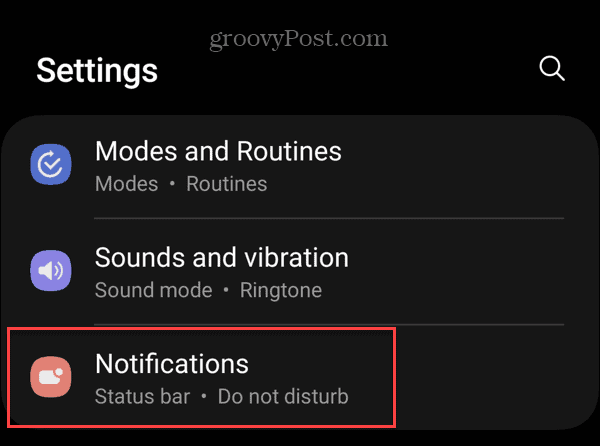
- تحت إشعارات القسم، اضغط على اشعارات التطبيق خيار.
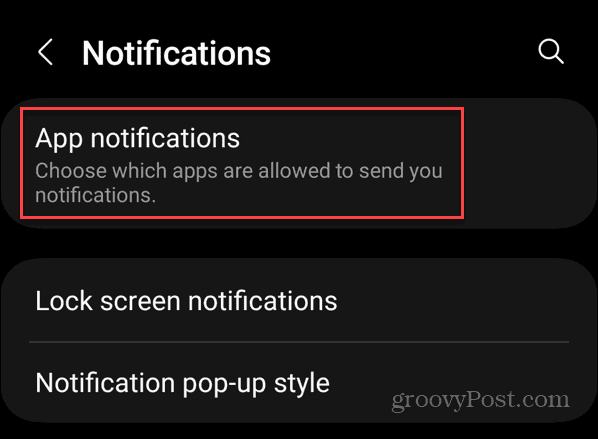
- حدد التطبيق الذي تريد تقليل الإشعارات إليه. ستحتاج إلى النقر على اسم التطبيق، لكن لا تقم بإيقاف تشغيل المفتاح.
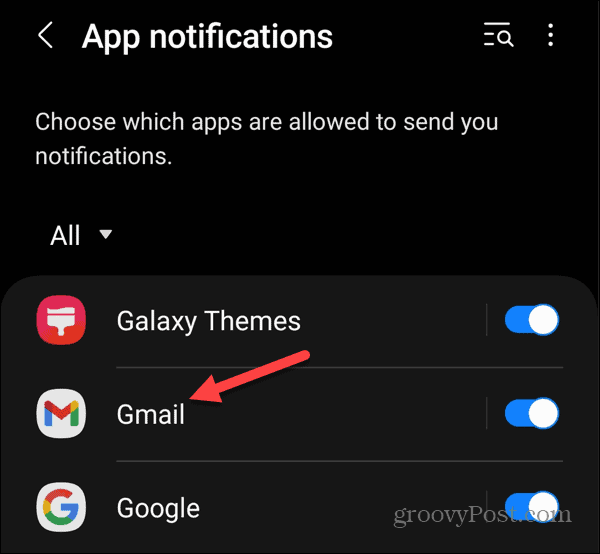
- تحت التنبيهات القسم، حدد صامتة خيار.
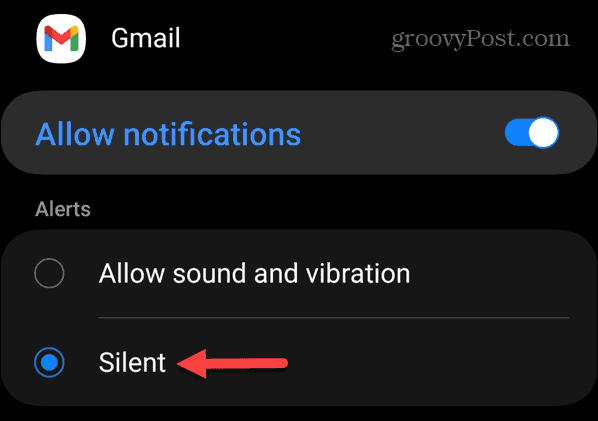
- يختار فئات الإخطار.
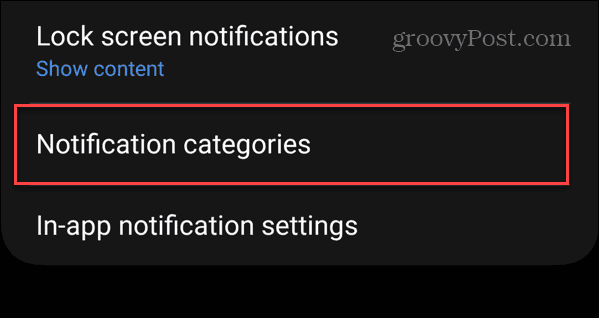
- سيتم إدراج قائمة بأنواع فئات الإشعارات الخاصة بالتطبيق.
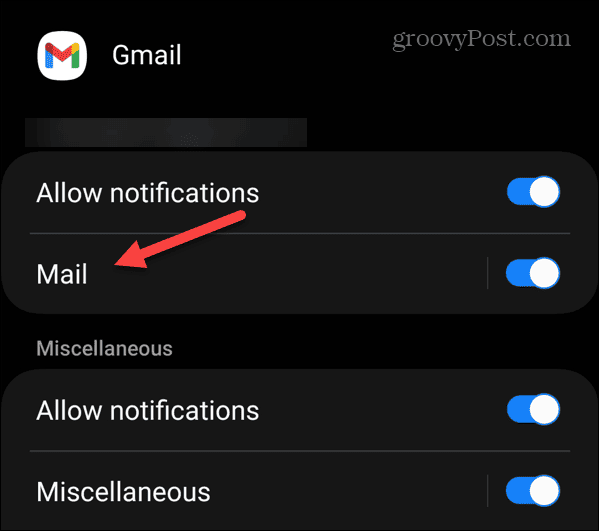
- انقر فوق فئة الإشعارات التي تريد تصغيرها وقم بالتبديل إلى تصغير الإخطار يُحوّل. على سبيل المثال، نحن نعمل مع تطبيق جيميل وتقليل الإشعارات لرسائل البريد الإلكتروني الجديدة.
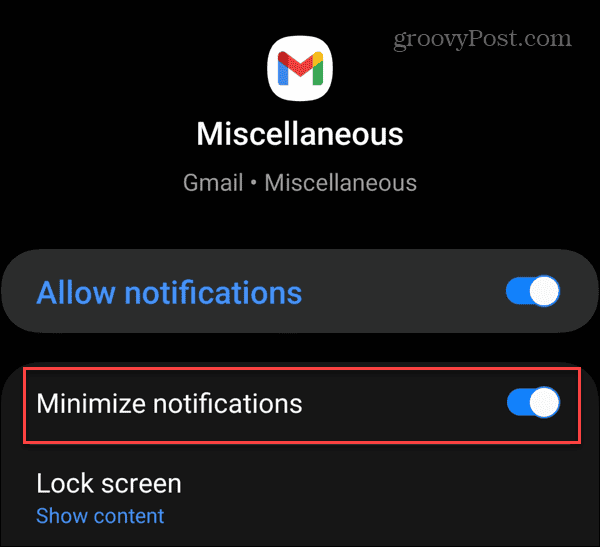
- في هذا المثال، نقوم بتقليل العناصر المتنوعة إشعارات جيميل.
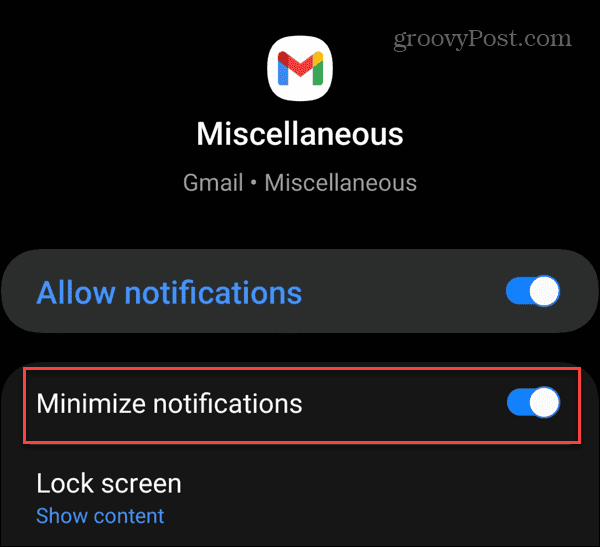
بمجرد اتباع هذه الخطوات، لن تظهر الإشعارات الخاصة بهذا التطبيق في شريط الحالة على الشاشة الرئيسية.
كيفية تصغير التطبيقات الأخرى على شريط حالة Android
لسوء الحظ، لا يوجد زر أو مفتاح يعمل على تصغير كل شيء. ستحتاج إلى الاطلاع على كل فئة من فئات تطبيقك المثبت وتقليل الإشعارات التي لا تريد ظهورها في شريط الحالة.
على سبيل المثال، في المثال أدناه، نقوم بتقليل الإشعارات الواردة من سبوتيفي الموسيقى.
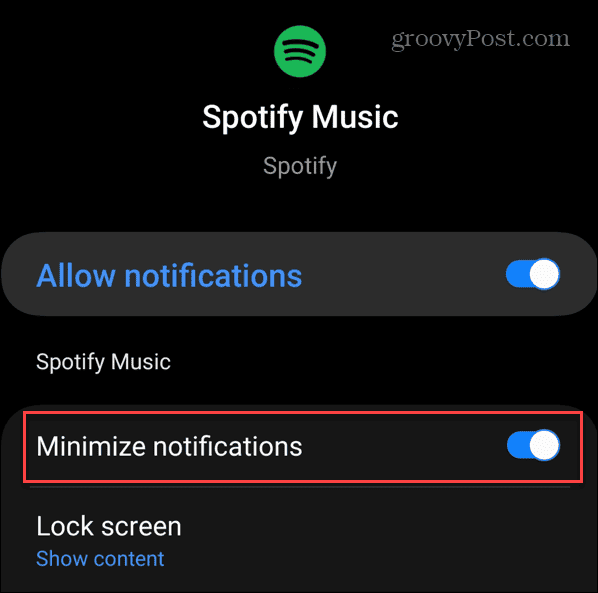
على الرغم من أن أيقونات إشعارات التطبيقات سيتم تصغيرها ولن تكون مرئية في شريط الحالة، إلا أنه لا يزال بإمكانك عرضها عن طريق تمرير مركز الإشعارات لأسفل.
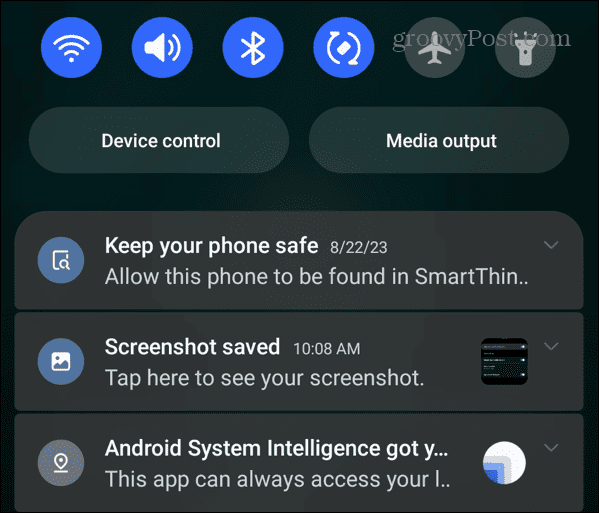
إدارة الإشعارات الخاصة بك على Android
إذا كنت تريد شاشة رئيسية نظيفة وأقل تشتيتًا، فيمكنك تقليل الإشعارات على شريط حالة Android باستخدام الخطوات المذكورة أعلاه. بالإضافة إلى ذلك، لا يزال بإمكانك رؤية جميع الإشعارات عن طريق تمرير مركز الإشعارات لأسفل.
هناك طرق أخرى للحصول على المزيد من إشعارات التطبيقات على Android. على سبيل المثال، في بعض الأحيان، ترفض إشعارًا أساسيًا وتريد استعادته. لمنع المشكلة، يمكنك عرض سجل الإشعارات على Android.
وأيضًا، إذا كنت تريد الحصول على إشعارات من Android على جهاز الكمبيوتر الخاص بك، فيمكنك ذلك قم بتوصيل هاتف Android الخاص بك بنظام التشغيل Windows 11.